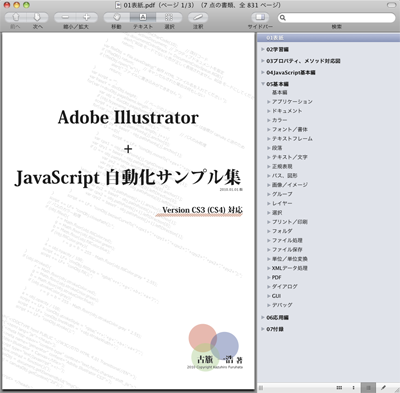「Adobe Illustrator CS3 + JavaScript サンプル集」は紙の書籍ではなくデジコンカートで販売中です。
基本的にはMacOS X版のIllustrator CS3を基準にしていますが、ほとんどのサンプルはWindows版のIllustrator CS3でも動作します。サンプルコード (jsxファイル) もダウンロードPDFと一緒に収録されています。
また、CS4でも一部のサンプル (GUIの一部) を除いて動作します。
このPDFは初心者向けではありません。中級者〜上級者向けで、なおかつ自動処理に興味がある方が対象です。
以下のリンクをクリックすると実際のPDFの一部を見ることができます。PDFなのでAdobe Reader (旧Acrobat Reader) が必要です。MacOS Xは標準で入っているプレビューで見た方が高速でまとめて複数PDFを表示できるので便利です。
なお、デジコンカートではクレジットカードのみの決済で分割払いはできません。クレジットカードでの支払いが駄目な場合は銀行振り込みも可能です。銀行振り込みの場合はopenspc@alpha.ocn.ne.jpまでタイトルに「Adobe Illustrator CS3 + JavaScript自動化本、購入希望」のメールを送ってください。折り返し一週間以内に返信のメールを送りますので、そのメールの内容に従ってください(CDでの送付になります)。
●デジコンカートでAdobe Illustrator CS3 + JavaScript 自動化サンプル集を購入する
●印刷の泉でAdobe Illustrator CS3 + JavaScript 自動化サンプル集を購入する
※詳しい購入手順を確認したい方は購入手順のページへどうぞ
●印刷の泉でAdobe Illustrator CS3 + JavaScript 自動化サンプル集を購入する
※詳しい購入手順を確認したい方は購入手順のページへどうぞ
「Adobe Illustrator CS3 + JavaScript サンプル集」PDF(一部抜粋)